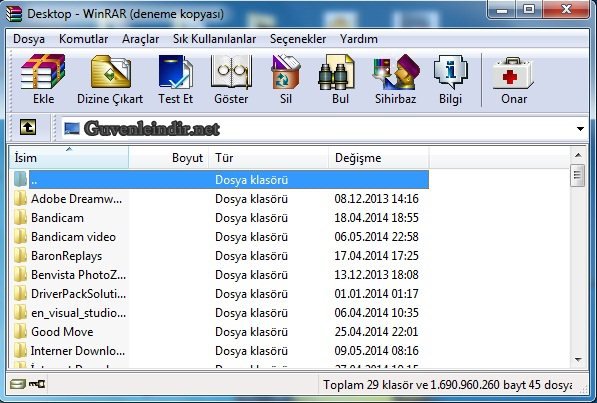
Winrar en çok kullanılan bir arşiv programıdır. Winrar için dünyanın en popüler dosya sıkıştırma programı diyebiliriz.
Peki Winrar programı ne işe yarar ve Winrar ile neler yapılır?
Winrar programıyla bilgisayarda çok yer kaplayan büyük boyutlu dosyaları sıkıştırarak boyutunu düşürebilir ve internette paylaşabilir yada e-posta ile yollayabilirsiniz. Boyutu küçüldüğü için internete yüklemek ve internetten indirmek daha hızlı olur.
Ayrıca çok sayıda dosyayı Winrar ile sıkıştırıp tek bir arşiv dosyası haline getirebilirsiniz. Böylesi daha derli toplu ve düzenli olur.
Bununla birlikte yeni çıkan ve onlarca GB boyutundaki oyunların kurulum dosyalarını tek bir seferde internete yüklemek pek mümkün değil. Çünkü ücretsiz dosya upload siteleri genellikle 2GB gibi bir boyut sınırı koyuyor. Bundan dolayı oyun dosyasını Winrar ile birkaç parçaya bölerek sıkıştırabilir ve parça parça yani part part internete yükleyebilirsiniz. Bu parçalı dosyalardan ilkine tıklayıp açarak dışarı çıkarttığınız zaman otomatik olarak hepsini birden çıkartır.
Winrar ile dosyaları şifrelemek de mümkün. Rar uzantılı arşiv dosyasına kendi seçtiğiniz bir şifreyi koyabilirsiniz. Böylece şifreyi bilmeyen hiç kimse bu dosyayı açamaz.
Aşağıda hem Winrar ile dosyaları sıkıştırma yani rar dosyası oluşturma hem bu dosyalara şifre koyma ve bu şifreyi kaldırma yani iptal etmeyi, hem de parçalı rar dosyaları oluşturmayı resimlerle anlatıyorum…
Winrar İle Dosya Sıkıştırma Nasıl Yapılır?
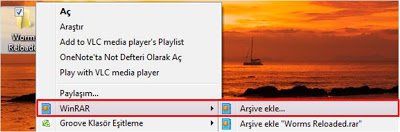
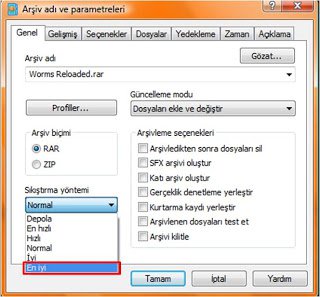

Birde orada “Dosya isimlerini şifrele” diye bir seçenek görüyorsunuz. Bu seçeneği işaretlediğiniz zaman oluşturduğunuz RAR dosyasını açmak istediğinizde direk şifre soracaktır. Eğer işaretlemezseniz kişi RARı açtığında şifre girmez. RARdaki dosyaları dışarı çıkartmak istediğinde şifre girer.
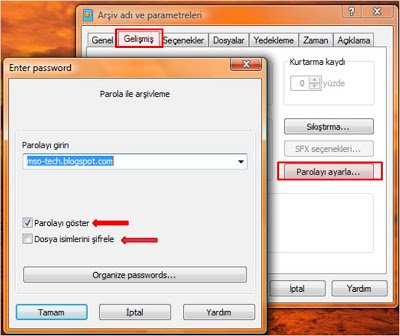
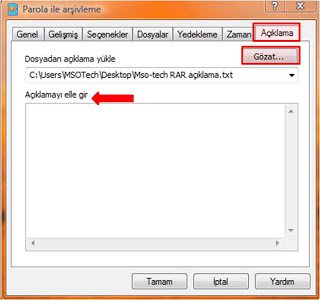

Winrar Dosyasına Şifre Koyma
1-) İlk olarak Winrar ile sıkıştırmak ve şifrelemek istediğimiz klasör yada dosyanın üstüne sağ tuş ile tıklayalım. Açılan menüden Add to archive (Arşive Ekle) yazan yere tıklayalım.
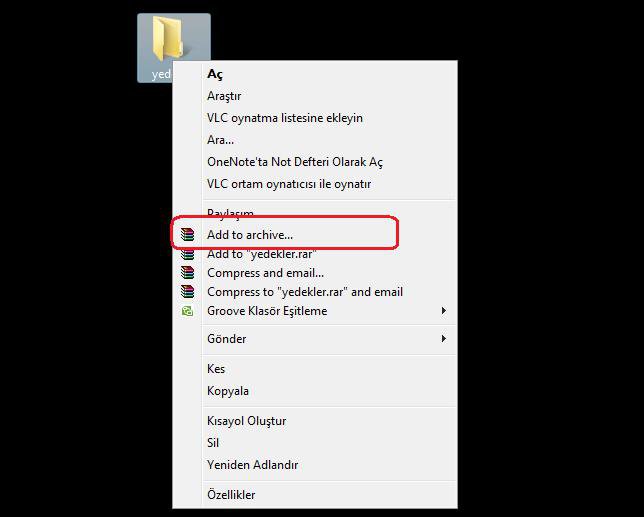
2-) Gelen ekrandan Advanced (Gelişmiş) sekmesine tıklayalım. Set password (Parola ayarla) butonuna basalım.
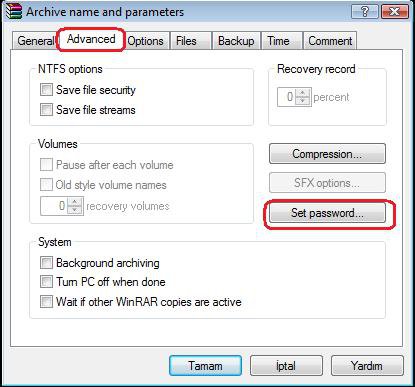
3-) Çıkan kutucuğa koymak istediğimiz parolayı iki kere yazalım ve Ok (Tamam) butonuna basalım.
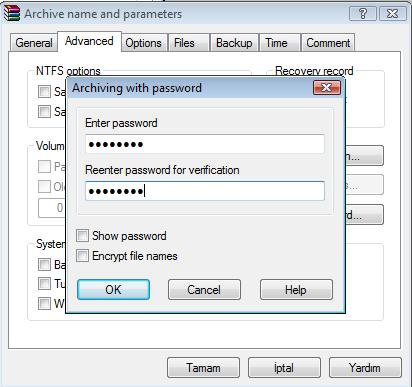
4-) Tekrar Ok (Tamam) butonuna basarak sıkıştırma ve şifreleme işlemin tamamlayalım.
Bu işlemlerden sonra Winrar dosyamız şifrelenecektir. Bo dosyayı açmak istediğimizde bizden parola sorulacaktır.
Winrar’da parçalı dosya oluşturma
Winrar programı ile parçalı rar dosyaları oluşturmak için önce rar dosyası yapacağınız dosyanın üzerine sağ tıklayın ve (Winrar) -> “Add to archive…” menüsünü seçin. Daha sonra açılan pencerede “Split to volumes, bytes” kısmına oluşturmak istediğiniz parçaların boyutunu şekildeki gibi girin:
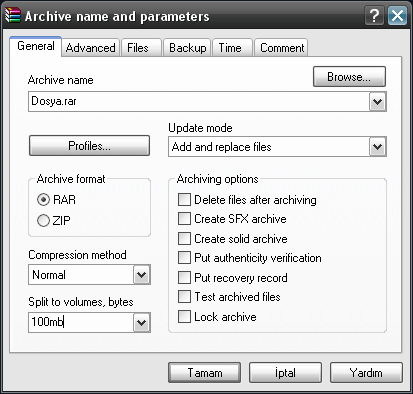
Parçalı Winrar Dosyalarını Birleştirme:
Daha önceden parçalara ayrılmış rar dosyalarını birleştirmek için bütün parçaları aynı klasörün içine kopyalayın ve ilk rar dosyasına (part1) tıklayarak Winrar’ı açın. Winrar içindeki dosyayı istediğiniz bir yere çıkartın.